Hvordan finne versjonsnummeret i iPhone Chrome-appen
Google Chrome-nettleseren for stasjonære og bærbare datamaskiner er en av de mest populære nettleserne du kan installere. Det er raskt, og tilbyr en rekke nyttige synkroniseringsalternativer med Google-kontoen din. Disse synkroniseringsalternativene lar deg dele surfeaktiviteten din mellom flere datamaskiner og enheter, ganske enkelt ved å logge deg på nettleseren med den samme kontoen.
Chrome-nettleseren kan til og med installeres på din iPhone, slik at fans av Chrome-nettleseren kan bruke Chrome selv når de er borte fra datamaskinen. Men iPhone-appen er litt annerledes enn versjonen på datamaskinen din, så det kan hende du må oppsøke hjelp når du prøver å finne en funksjon eller feilsøke et problem. Hvis du leter etter noe som antas å være i nettleseren, men ikke er det, kan det skyldes at du bruker en eldre versjon av nettleseren. Opplæringen vår nedenfor viser deg hvordan du finner versjonsnummeret til iPhone Chrome-appen din, slik at du kan si om den funksjonen er tilgjengelig i versjonen som er installert på enheten din.
Finn versjonen av Chrome-nettleserappen på din iPhone 6
Trinnene i denne artikkelen ble skrevet med en iPhone 6 Plus, i iOS 8. Disse samme trinnene fungerer for andre iPhones som kjører iOS 8, så vel som iPhones som kjører de fleste andre versjoner av iOS.
Trinn 1: Åpne Chrome- appen.

Trinn 1
Trinn 2: Trykk på ikonet med de tre prikkene øverst til høyre på skjermen.
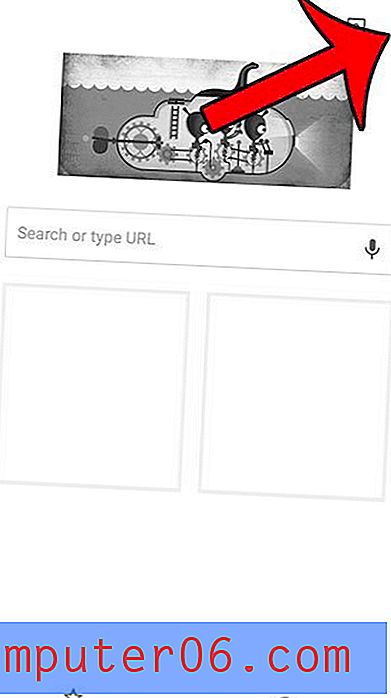
Steg 2
Trinn 3: Trykk på Innstillinger- alternativet.
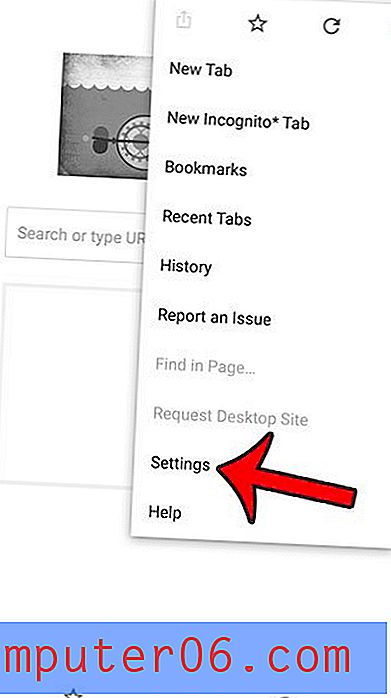
Trinn 3
Trinn 4: Bla til bunnen av skjermen og velg alternativet Google Chrome .
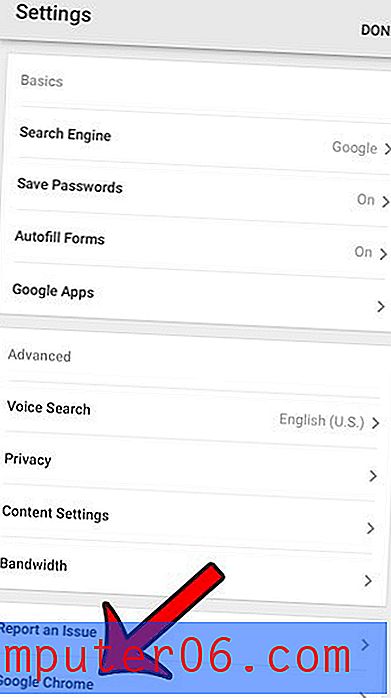
Trinn 4
Trinn 5: Finn versjonsnummeret nær midten av skjermen.
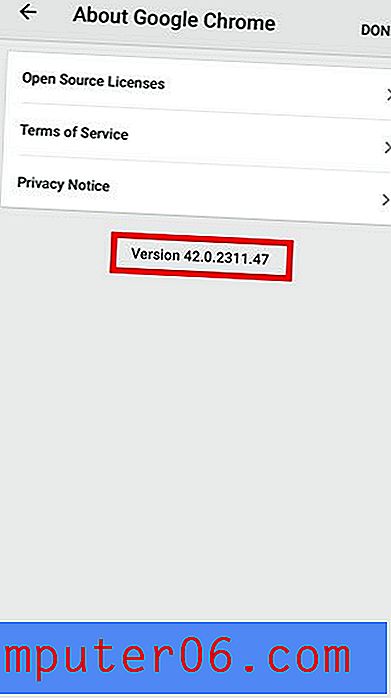
Trinn 5
Visste du at Google Chrome-nettleseren på iPhone kan bruke faner, akkurat som skrivebordsversjonen? Denne guiden viser deg hvordan du åpner og lukker faner i Chrome iPhone-nettleseren.



